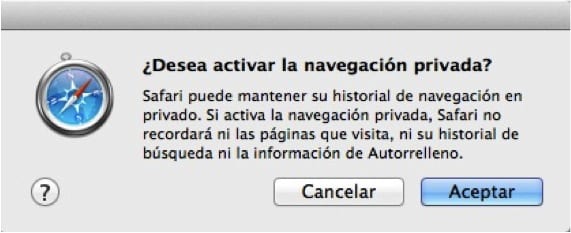
在整個工作或休閒日中,通過使用Internet和不同的計算機,我們訪問了成百上千的頁面,這些頁面除了存儲的Cookie之外,還完美地保存在搜索引擎歷史記錄中,除非我們不斷刪除它們。
為避免留下歷史記錄和cookie,某些搜索引擎(例如Google Chrome)具有直接鍵盤快捷鍵來激活“私人瀏覽”,而其他諸如Safari則具有快捷菜單,您可以在菜單中選擇一個選項 “蘋果瀏覽器” 有點隱藏,真的。
在這篇文章中,我們將以一種非常簡單的方式來說明如何創建一個小的鍵盤快捷鍵,這樣您就不必在每次要進行私人瀏覽時都在Safari搜索菜單中執行很多步驟,也就是說,避免必須轉到菜單欄,然後單擊“私人瀏覽”選項。
為該操作創建鍵盤快捷鍵所需遵循的步驟是:
我們開 系統偏好 在那我們去 鍵盤 最後到標籤 快速功能。 您會看到在窗口的左側,您可以單擊 應用程式捷徑 一旦按下,我們將通過按“ +”添加快捷方式。
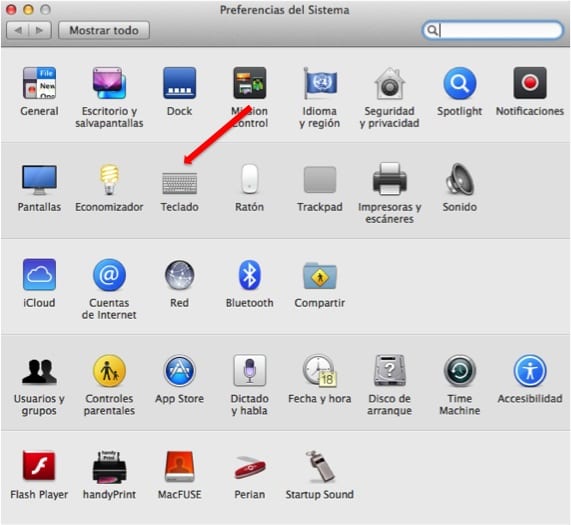
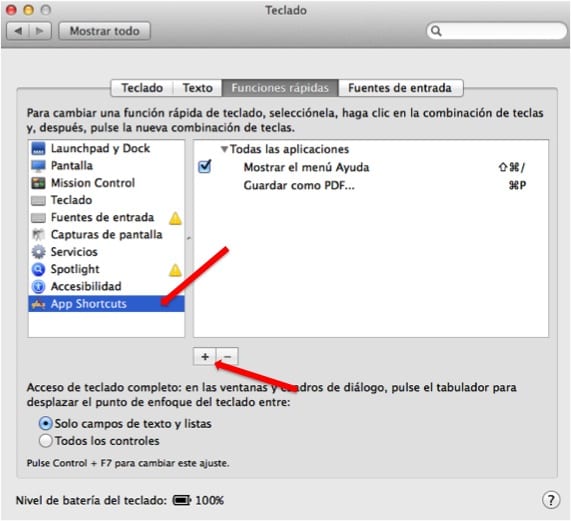
您會看到一個窗口會立即出現,您可以在其中選擇 蘋果瀏覽器 作為您要向其添加鍵盤快捷鍵的應用程序。 作為菜單的標題,我們將按原樣寫三個點 “私人瀏覽 ...” 並在盒子裡 鍵盤快捷鍵 例如,我們要按下要在鍵盤快捷方式中放入的鍵 ALT + P 我們給 “加”。 創建的鍵盤快捷方式會自動出現。
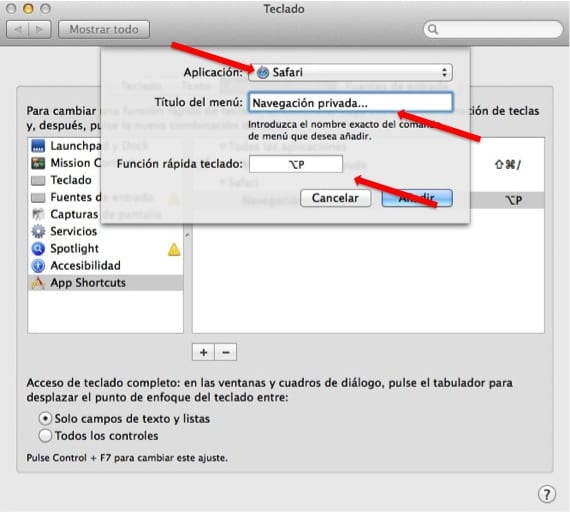
這樣,我們已經創建了鍵盤快捷鍵,可以進入和退出私人瀏覽。 現在,您只需嘗試一下。 我們以一段視頻結尾,在其中您還可以看到我們向您解釋的步驟。
更多信息 - 蘋果為開發人員發布了兩個新版本的Safari 6.1.1和7.0.1
帶快捷方式選項+。的三個點= ...對嗎?
HELLO
我試圖製作它引發的快捷方式,但是在我的Mac上,“應用程序快捷方式”選項沒有出現。 我可以做什麼? Safari是8.0版。
謝謝。
克勞迪婭
您好,我想禁用私人瀏覽選項,可以在Mac上使用嗎? 謝謝